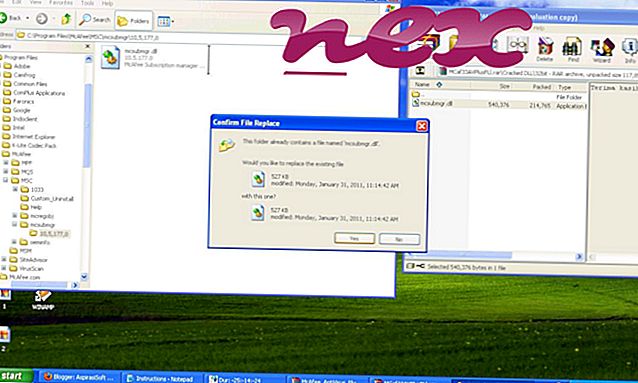ファイルには、製品名または著作権所有者の表示は含まれていません。 Windowsタスクマネージャーでは、単にalzaaemスタブまたはStub.exeとして表示されます。
説明: Trojan.exeはWindowsにとって必須ではなく、多くの場合問題を引き起こします。 trojan.exeファイルは、ユーザーのプロファイルフォルダーのサブフォルダーにあります(たとえば、 C:\ Users \ USERNAME \ AppData \ Roaming \またはC:\ Users \ USERNAME \ AppData \ Local \ Temp \ )。 Windows 10/8/7 / XPでの既知のファイルサイズは、29, 696バイト(すべての出現の40%)、179, 200バイト、692, 224バイト、または138, 240バイトです。
このプログラムには表示可能なウィンドウがありません。 アプリケーションは、Windowsブートプロセス中にロードされます(レジストリキー:Run、MACHINE \ Runを参照)。 ファイルはWindowsシステムファイルではありません。 プロセスにはファイルの説明がありません。 Trojan.exeは、キーボードとマウスの入力を記録できます。 したがって、技術的なセキュリティ評価は93%危険です。 ただし、この評価とユーザーレビューを比較する必要もあります。
- trojan.exeが一時ファイルのWindowsフォルダーにある場合、セキュリティ評価は78%危険です。 ファイルサイズは51, 712バイト(すべてのオカレンスの25%)、279, 040バイト、230, 912バイトまたは47, 104バイトです。 ソフトウェアにはファイルの説明がありません。 プログラムは表示されません。 プロセスは、Windowsのブートプロセス中に読み込まれます(レジストリキー:実行、MACHINE \ Runを参照)。 Trojan.exeはWindowsのコアファイルではありません。 Trojan.exeは、キーボードとマウスの入力を記録できます。
- trojan.exeがユーザーのプロファイルフォルダーにある場合、セキュリティ評価は74%危険です。 ファイルサイズは58, 880バイトです。 プログラムの説明はありません。 このプログラムには表示可能なウィンドウがありません。 アプリケーションは、Windowsブートプロセス中にロードされます(レジストリキー:Run、MACHINE \ Runを参照)。 Windowsコアファイルではありません。 Trojan.exeは、キーボードとマウスの入力を記録できます。
重要:PCのtrojan.exeプロセスをチェックして、脅威であるかどうかを確認する必要があります。 コンピューターのセキュリティを確認するには、 セキュリティタスクマネージャーをお勧めします。 これは、 ワシントンポストおよびPCワールドのトップダウンロードピックの 1つです。
次のプログラムは深層分析する時に役に立ちます。セキュリティータスクマネジャーは活性化しているトロイの木馬プロセスを調べて、何をするプロセスか教えてくれます。 Malwarebytesの有名なBマルウェア対策ツールは、コンピューター上のtrojan.exeに迷惑な広告が表示され、速度が低下したかどうかを示します。 この種の不要なアドウェアプログラムは、一部のウイルス対策ソフトウェアではウイルスと見なされないため、クリーンアップの対象としてマークされていません。
クリーングパソコンはパソコンのトラブルを防ぐための重要な要件です。 つまり、マルウェアのスキャンを実行し、1つのcleanmgrと2つのsfc / scannowを使用してハードドライブをクリーニングし、3つの不要なプログラムをアンインストールし、自動起動プログラムを確認し(4 msconfigを使用)、Windows 5自動更新を有効にします。 定期的なバックアップを実行すること、または少なくとも復元ポイントを設定することを常に忘れないでください。
実際に問題が発生した場合は、最後に行ったこと、または問題が初めて現れる前に最後にインストールしたことを思い出してください。 6 resmonコマンドを使用して、問題の原因となっているプロセスを特定します。 深刻な問題がある場合でも、Windowsを再インストールするよりも、インストールを修復するか、Windows 8以降のバージョンでは、7 DISM.exe / Online / Cleanup-image / Restorehealthコマンドを実行することをお勧めします。 これにより、データを失うことなくオペレーティングシステムを修復できます。
solid Saving.dll vvsn.exe braveupdate.exe trojan.exe ntrtscan.exe productupdt.exe ddmservice.exe 135.dll zunebusenum.exe shdtray.exe innomonitor.exe